Πώς να απενεργοποιήσετε ένα πληκτρολόγιο φορητού υπολογιστή
Θέλετε να απενεργοποιήσετε το πληκτρολόγιό σας πριν από μια παρουσίαση ή απλά θέλετε να το κλείσετε ενώ παρακολουθείτε κάποιο Netflix; Δείτε πώς μπορείτε να απενεργοποιήσετε το πληκτρολόγιο του φορητού υπολογιστή σας με μερικά απλά βήματα.
Είτε χρειάζεστε κάποιον που θα σταματήσει να ασχολείται με τον φορητό υπολογιστή σας ενώ δεν είστε κοντά, είτε απλά θέλετε να καθαρίσετε Το πληκτρολόγιό σας χωρίς να εμφανίσετε χίλιες καρτέλες, είναι χρήσιμο να γνωρίζετε πώς μπορείτε να απενεργοποιήσετε τον φορητό υπολογιστή σας πληκτρολόγιο.
Μπορεί να γίνει με λίγα απλά βήματα και φαίνεται το ίδιο για τα Windows 10 και τα Windows 11. Συνεχίστε να διαβάζετε για να μάθετε τον ευκολότερο τρόπο απενεργοποίησης του πληκτρολογίου του φορητού υπολογιστή σας.
Αυτό που χρησιμοποιήσαμε
- Χρησιμοποιήσαμε το Huawei MateBook X Pro (2022) τρέξιμο Windows 11
Η σύντομη έκδοση
- Πατήστε τα κουμπιά Windows και X ταυτόχρονα
- Κάντε κλικ στη Διαχείριση Συσκευών
- Βρείτε πληκτρολόγια στη λίστα συσκευών
- Κάντε κλικ στο βέλος για να αναπτύξετε την καρτέλα
- Κάντε δεξί κλικ στο πληκτρολόγιό σας
- Κάντε κλικ στην Απεγκατάσταση ή Απενεργοποίηση συσκευής
- Κάντε κλικ στην απεγκατάσταση
- Κάντε επανεκκίνηση του φορητού υπολογιστή σας
-
Βήμα
1Πατήστε τα κουμπιά Windows και X ταυτόχρονα

Κάντε κλικ στο κουμπί Windows και στο κουμπί X στο πληκτρολόγιο ταυτόχρονα για να εμφανιστεί ένα αναδυόμενο μενού.

-
Βήμα
2Κάντε κλικ στη Διαχείριση Συσκευών

Επιλέξτε την επιλογή Διαχείριση Συσκευών στο αναδυόμενο μενού για να συνεχίσετε.

-
Βήμα
3Βρείτε το Πληκτρολόγιο στη λίστα συσκευών

Μόλις μπείτε στη Διαχείριση Συσκευών, θα ανοίξει ένα μενού συσκευών. Βρείτε πληκτρολόγια σε αυτήν τη λίστα, θα πρέπει να είναι με αλφαβητική σειρά.

-
Βήμα
4Κάντε κλικ στο βέλος για να αναπτύξετε την καρτέλα

Κάντε κλικ στο μικρό βέλος δίπλα στα Πληκτρολόγια για να εμφανιστεί η υποενότητα κάτω από αυτό. Το πληκτρολόγιό σας θα πρέπει να είναι η μόνη επιλογή εκεί εκτός εάν είστε συνδεδεμένοι και σε άλλο εξωτερικό πληκτρολόγιο.

-
Βήμα
5Κάντε δεξί κλικ στο πληκτρολόγιό σας

Κάντε δεξί κλικ στο πληκτρολόγιό σας για να εμφανιστεί ένα μικρό αναδυόμενο μενού.

-
Βήμα
6Κάντε κλικ στην Απεγκατάσταση ή Απενεργοποίηση συσκευής

Το αναδυόμενο μενού θα έχει είτε ένα κουμπί Απενεργοποίηση συσκευής είτε ένα κουμπί Απεγκατάσταση συσκευής, το δικό μας εμφανίστηκε με την επιλογή απεγκατάστασης.

-
Βήμα
7Κάντε κλικ στην Κατάργηση εγκατάστασης φορητού υπολογιστή

Θα εμφανιστεί ένα νέο αναδυόμενο παράθυρο όπου μπορείτε να επιβεβαιώσετε την επιλογή σας να απεγκαταστήσετε το πληκτρολόγιό σας. Εάν εξακολουθείτε να χρειάζεστε το πληκτρολόγιό σας σε χρήση, μπορείτε πάντα να επιστρέψετε και να επαναλάβετε τη διαδικασία σε καλύτερη στιγμή.

-
Βήμα
8Κάντε επανεκκίνηση του φορητού υπολογιστή σας
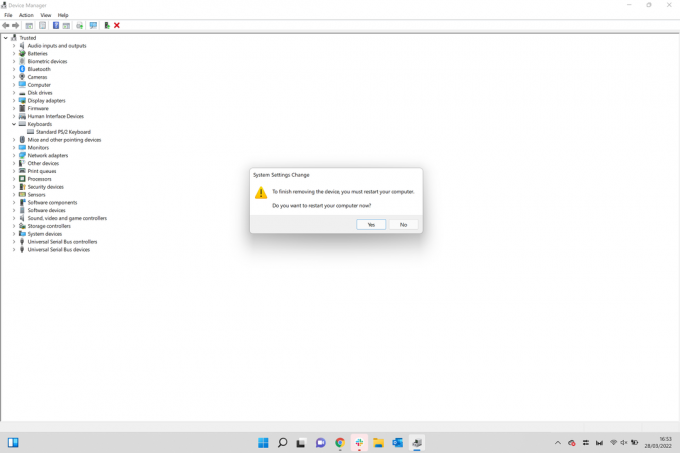
Θα σας ζητηθεί να επανεκκινήσετε τον φορητό υπολογιστή σας για να ολοκληρώσετε αυτήν τη διαδικασία. Κάντε κλικ στο Ναι για να επιβεβαιώσετε την επιλογή σας και να επανεκκινήσετε τη συσκευή σας.
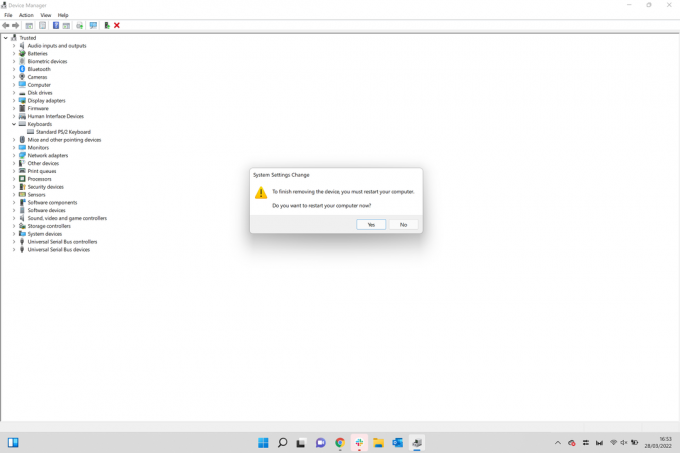
Συχνές ερωτήσεις
Όχι, μπορείτε πάντα να επανεγκαταστήσετε το πληκτρολόγιό σας ακολουθώντας τι κάνατε για να το απεγκαταστήσετε, πράγμα που σημαίνει ότι θα μπορείτε να χρησιμοποιήσετε ξανά το πληκτρολόγιό σας αφού το κάνετε αυτό, εάν το επιλέξετε.
Μπορεί να σας αρέσει…
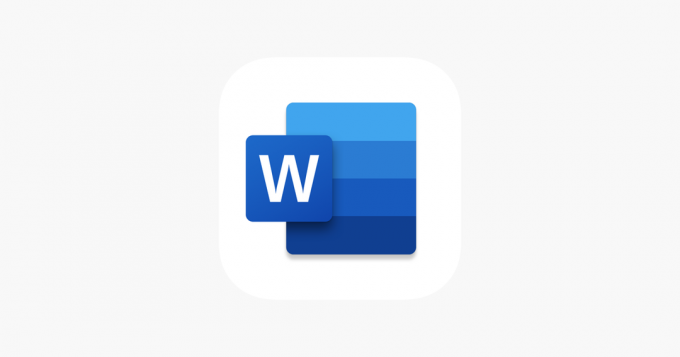
Πώς να διαγράψετε μια σελίδα στο Microsoft Word

Πώς να παρακολουθήσετε το βραβευμένο με Όσκαρ καλύτερης ταινίας CODA στο διαδίκτυο στο Ηνωμένο Βασίλειο

Πώς να απενεργοποιήσετε ένα χειριστήριο PS5

Πώς να διορθώσετε το σφάλμα Alexa "έχω πρόβλημα κατανόησης αυτήν τη στιγμή".
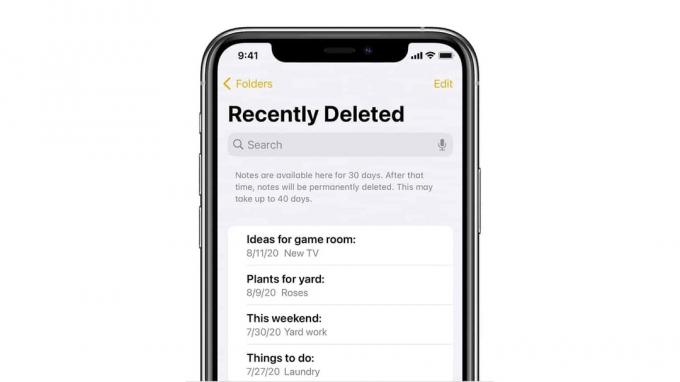
Πώς να ανακτήσετε τις διαγραμμένες σημειώσεις στο iPhone

Πώς να διαγράψετε μια κενή σελίδα στα Έγγραφα Google
Γιατί να εμπιστευτούμε τη δημοσιογραφία μας;
Το Trusted Reviews, το οποίο ιδρύθηκε το 2004, υπάρχει για να παρέχει στους αναγνώστες μας διεξοδικές, αμερόληπτες και ανεξάρτητες συμβουλές σχετικά με το τι να αγοράσουν.
Σήμερα, έχουμε εκατομμύρια χρήστες το μήνα από όλο τον κόσμο και αξιολογούμε περισσότερα από 1.000 προϊόντα ετησίως.



